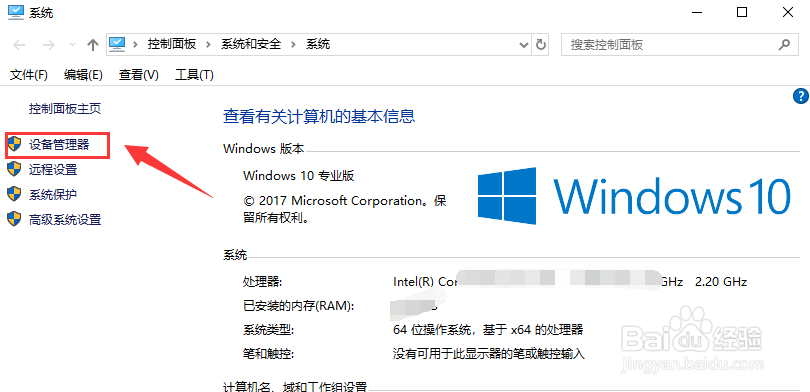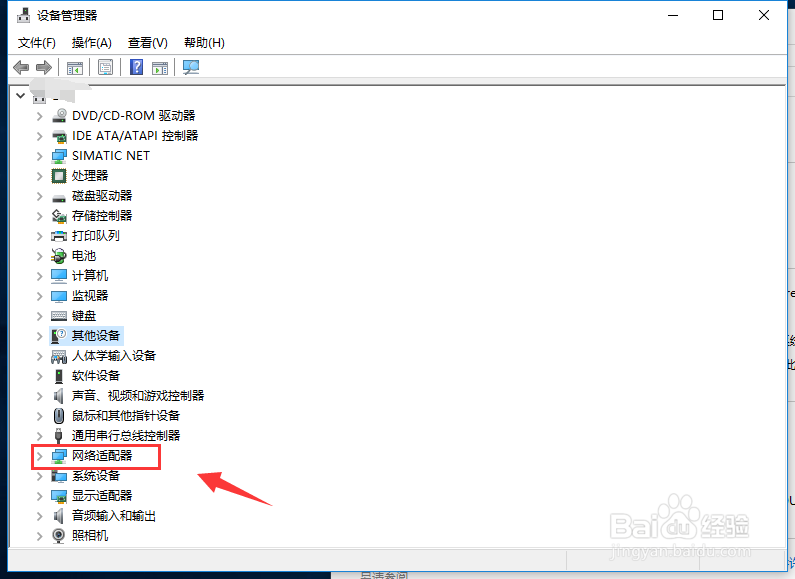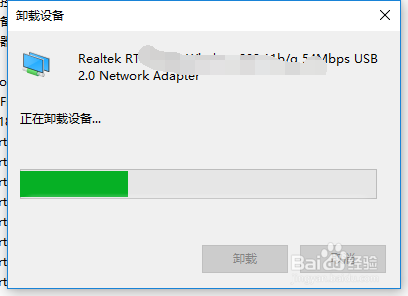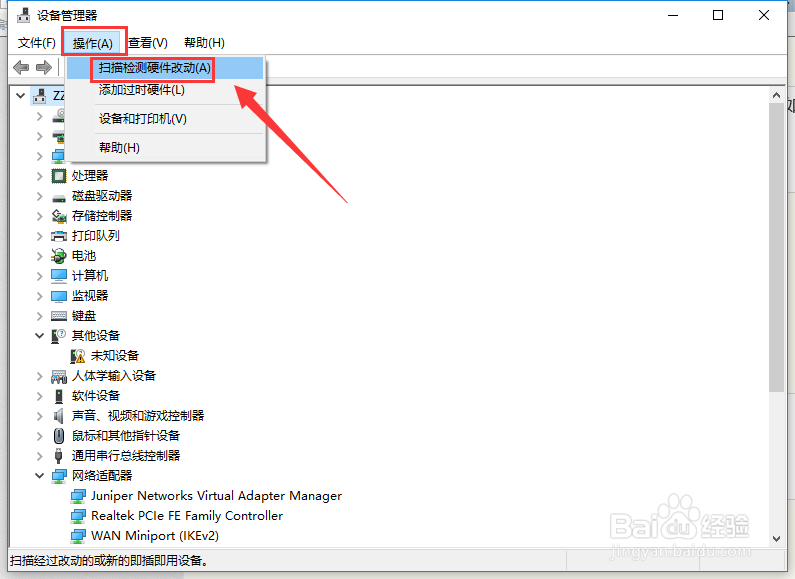Win10网卡驱动不能用 Win10驱动问题解决方法
1、进入桌面,鼠标右键单击此电脑--属性,如下图所示
2、进入属性,点击设备管理器,如下图所示
3、在设备管理器中找到网络适配器展开,如下图所示
4、找到你的无线网卡,右键单击,选择卸载设备,如下图所示
5、出现弹窗,如果有复选框删除驱动的,一并勾选,点击确定,如下图所示
6、重新点击上方的操作--扫描硬件改动,如下图所示
8、扫描完成,右键单击无线网卡,选择更新驱动程序,如下图所示
9、我们选择系统自带的通用驱动,在电脑上自动搜索,完成后驱动就正常了,如下图所示
声明:本网站引用、摘录或转载内容仅供网站访问者交流或参考,不代表本站立场,如存在版权或非法内容,请联系站长删除,联系邮箱:site.kefu@qq.com。
阅读量:41
阅读量:40
阅读量:90
阅读量:79
阅读量:25